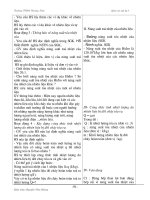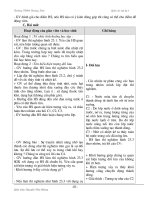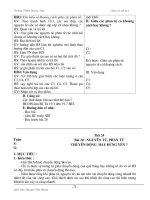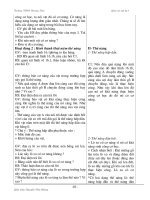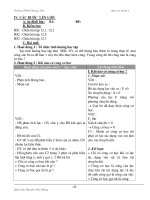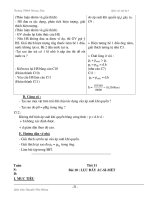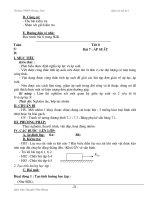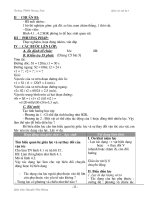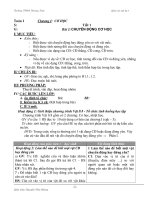giáo án tin học lớp 8 cả năm
Bạn đang xem bản rút gọn của tài liệu. Xem và tải ngay bản đầy đủ của tài liệu tại đây (1.77 MB, 52 trang )
Giáo án Tin học 8
Ngày soạn: 01/1/2013
Ngày giảng: Tiết 37
HỌC VẼ HÌNH VỚI PHẦN MỀM GEOGEBRA
I. MỤC TIÊU:
- Học sinh biết được ý nghĩa của hình học geogebra. Làm quen với phần mềm này như
khởi động, các thanh công cụ,
- Hứng thú và yêu thích môn học.
II. CHUẨN BỊ:
- Giáo viên: Giáo án, SGK. SGV, phòng máy, máy chiếu
- HS: đọc tài liệu trước, SGK
III. PHƯƠNG PHÁP
- Giải quyết vấn đề, thuyết trình, vấn đáp, thảo luận nhóm, phân tích
IV. TIẾN TRÌNH:
1. Ổn định lớp: 1 phút
2. Kiểm tra bài cũ: Gọi 1 HS lên chữa bài tập về nhà : "Trăm châu trăm cỏ"
3. Bài mới
Hoạt động của GV và HS Nội dung
Cho học sinh đọc thông tin SGK
? Em biết gì về phần mềm geogebra.
Nếu biết hãy nêu một vài ví dụ.
? Phần mềm geogebra có đặc điểm gì?
Giáo viên cho học sinh quan sát SGK và giới
thiệu các bước.
Để khởi động ta làm như thế nào?
Ngoài cách này còn có cách nào nữa không?
Màm hình của phần mềm GeoGebra tiếng Việt có
những phần nào?
Em hiểu Bảng chọn là gì?
1. Em đã biết gì về GeoGebra?
- Phần mềm GeoGebra dùng để vẽ các
hình hình học đơn giản như điểm, đoạn
thẳng, đường thẳng ở lớp 7 em đã được
học qua. - - - Đặc điểm quan trọng nhất
của phần mềm Geogebra là khả năng tạo
ra sự gắn kết giữa các đối tượng hình học,
được gọi là quan hệ như thuộc, vuông góc,
song song. Đặc điểm này giúp cho phần
mềm có thể vẽ được các hình rất chính xác
và có khả năng tương tác như chuyển động
nhưng vẫn giữ được mối quan hệ giữa các
đối tượng.
2. Làm quen với phần mềm GeoGebra
tiếng Việt
a) Khởi động
Nháy chuột tại biểu tượng để khởi
động chương trình.
b) Giới thiệu màn hình GeoGebra tiếng
Việt
Màn hình làm việc chính của phần mềm
bao gồm bảng chọn, thanh công cụ và khu
vực thể hiện các đối tượng.
• Bảng chọn là hệ thống các lệnh chính
của phần mềm Geogebra. Với phần mềm
Giáo viên: Trần Thanh Viện
Giáo án Tin học 8
Giáo viên chú ý cho HS.
Thanh công cụ là gì ? Hãy nêu một lệnh bất kỳ
trong thanh đó. (có thể cho HS lên bảng vẽ)
Giáo viên giới thiệu các công cụ làm việc chính
cho học sinh.
Để chọn một công cụ hãy nháy chuột lên biểu
tượng của công cụ này.
Mỗi nút trên thanh công cụ sẽ có nhiều công cụ
cùng nhóm. Nháy chuột vào nút nhỏ hình tam
giác phía dưới các biểu tượng sẽ làm xuất hiện
các công cụ khác nữa.
Các công cụ liên quan đến đối tượng điểm
Geogebra tiếng Việt em sẽ thấy các lệnh
bằng tiếng Việt.
Chú ý rằng các lệnh trên bảng chọn
không dùng để vẽ các đối tượng-hình. Các
lệnh tác động trực tiếp với đối tượng hình
học được thực hiện thông qua các công cụ
trên thanh công cụ của phần mềm.
• Thanh công cụ của phần mềm chứa
các công cụ làm việc chính. Đây chính là
các công cụ dùng để vẽ, điều chỉnh và làm
việc với các đối tượng.
- Khi nháy chuột lên một nút lệnh ta sẽ
thấy xuất hiện các công cụ khác cùng
nhóm.
- Mỗi công cụ đều có một biểu tượng riêng
tương ứng. Biểu tượng cho biết công dụng
của công cụ đó.
c) Giới thiệu các công cụ làm việc chính
• Công cụ di chuyển có ý nghĩa
đặc biệt là không dùng để vẽ hoặc khởi tạo
hình mà dùng để di chuyển hình. Với công
cụ này, kéo thả chuột lên đối tượng (điểm,
đoạn, đường, ) để di chuyển hình này.
Công cụ này cũng dùng để chọn các đối
tượng khi thực hiện các lệnh điều khiển
thuộc tính của các đối tượng này.
Có thể chọn nhiều đối tượng bằng cách
nhấn giữ phím Ctrl trong khi chọn.
Chú ý: Khi đang sử dụng một công cụ
khác, nhấn phím ESC để chuyển về công
cụ di chuyển.
• Các công cụ liên quan đến đối tượng
điểm
Công cụ dùng để tạo một điểm mới.
Điểm được tạo có thể là điểm tự do trên
mặt phẳng hoặc là điểm thuộc một đối
tượng khác (ví dụ đường thẳng, đoạn
thẳng).
Cách tạo: chọn công cụ và nháy chuột lên
một điểm trống trên màn hình hoặc nháy
chuột lên một đối tượng để tạo điểm thuộc
Giáo viên: Trần Thanh Viện
Giáo án Tin học 8
đối tượng này.
Công cụ dùng để tạo ra điểm là giao
của hai đối tượng đã có trên mặt phẳng.
Cách tạo: chọn công cụ và lần lượt nháy
chuột chọn hai đối tượng đã có trên mặt
phẳng.
Công cụ dùng để tạo trung điểm của
(đoạn thẳng nối) hai điểm cho trước: chọn
công cụ rồi nháy chuột tại hai điểm này để
tạo trung điểm.
4. Củng cố:
- Giáo viên hệ thống lại toàn bộ nội dung bài học.
5. Hướng dẫn về nhà:
- Học bài theo sách giáo khoa và vở ghi, Ôn lại các kiến thức chính đã học và luyện viết,
làm đi làm lại nhiều lần.
- Đọc bài mới để giờ sau học.
V. RÚT KINH NGHIỆM:
Ngày soạn: 1/1/2013
Ngày giảng: Tiết 38
HỌC VẼ HÌNH VỚI PHẦN MỀM GEOGEBRA
I. MỤC TIÊU:
- Học sinh biết được ý nghĩa của hình học geogebra. Làm quen với phần mềm, các thanh
công cụ, các nút lệnh .
- Nắm được cách vẽ một hình nào đó khi sử dụng phần mềm geogebra này.
- Hứng thú và yêu thích môn học.
II. CHUẨN BỊ:
- Giáo viên: Giáo án, SGK. SGV, phòng máy.
- HS: đọc tài liệu trước
III. PHƯƠNG PHÁP
- Giải quyết vấn đề, thuyết trình, vấn đáp, thảo luận nhóm
IV. TIẾN TRÌNH:
1. Ổn định lớp: 1 phút
2. Kiểm tra bài cũ: Kết hợp trong giờ
3. Bài mới
Hoạt động của GV và HS Nội dung
c) Giới thiệu các công cụ làm việc chính
• Các công cụ liên quan đến đoạn,
Giáo viên: Trần Thanh Viện
Giáo án Tin học 8
Các công cụ liên quan đến đoạn, đường thẳng
Các công cụ tạo mối quan hệ hình học
- HS quan sát cùng thảo luận nhóm và nhận biết ý
nghĩa các công cụ vẽ
đường thẳng
Các công cụ , , dùng để tạo
đường, đoạn, tia đi qua hai điểm cho
trước. Thao tác như sau: chọn công cụ, sau
đó nháy chuột chọn lần lượt hai điểm trên
màn hình.
Công cụ sẽ tạo ra một đoạn thẳng đi
qua một điểm cho trước và với độ dài có
thể nhập trực tiếp từ bàn phím.
Thao tác: chọn công cụ, chọn một điểm
cho trước, sau đó nhập một giá trị số vào
cửa sổ có dạng:
Nháy nút áp dụng sau khi đã nhập xong
độ dài đoạn thẳng.
Chú ý: Trong cửa sổ trên có thể nhập một
chuỗi kí tự là tên cho một giá trị số.
• Các công cụ tạo mối quan hệ hình
học
- Công cụ dùng để tạo đường thẳng
đi qua một điểm và vuông góc với một
đường hoặc đoạn thẳng cho trước.
- Thao tác: chọn công cụ, sau đó lần lượt
chọn điểm, đường (đoạn, tia) hoặc ngược
lại chọn đường (đoạn, tia) và chọn điểm.
- Công cụ sẽ tạo ra một đường thẳng
song song với một đường (đoạn) cho trước
và đi qua một điểm cho trước.
Thao tác: chọn công cụ, sau đó lần lượt
chọn điểm, đường (đoạn, tia) hoặc ngược
lại chọn đường (đoạn, tia) và chọn điểm.
- Công cụ dùng để vẽ đường trung
trực của một đoạn thẳng hoặc hai điểm
cho trước.
Thao tác: chọn công cụ, sau đó chọn một
Giáo viên: Trần Thanh Viện
Giáo án Tin học 8
Các công cụ liên quan đến hình tròn
- HS quan sát cùng thảo luận nhóm và nhận biết ý
nghĩa các công cụ vẽ
đoạn thẳng hoặc chọn hai điểm cho trước
trên mặt phẳng.
- Công cụ dùng để tạo đường phân
giác của một góc cho trước. Góc này xác
định bởi ba điểm trên mặt phẳng.
Thao tác: chọn công cụ và sau đó lần lượt
chọn ba điểm trên mặt phẳng. Điểm chọn
thứ hai chính là đỉnh của góc này.
• Các công cụ liên quan đến hình tròn
- Công cụ tạo ra hình tròn bằng cách
xác định tâm và một điểm trên hình tròn.
Thao tác: chọn công cụ, chọn tâm hình
tròn và điểm thứ hai nằm trên hình tròn.
- Công cụ dùng để tạo ra hình tròn
bằng cách xác định tâm và bán kính. Thao
tác: chọn công cụ, chọn tâm hình tròn, sau
đó nhập giá trị bán kính trong hộp thoại
sau:
- Công cụ dùng để vẽ hình tròn đi
qua ba điểm cho trước. Thao tác: chọn
công cụ, sau đó lần lượt chọn ba điểm.
- Công cụ dùng để tạo một nửa hình
tròn đi qua hai điểm đối xứng tâm.
- Thao tác: chọn công cụ, chọn lần lượt
hai điểm. Nửa hình tròn được tạo sẽ là
phần hình tròn theo chiều ngược kim đồng
hồ từ điểm thứ nhất đến điểm thứ hai.
- Công cụ sẽ tạo ra một cung tròn là
một phần của hình tròn nếu xác định trước
tâm hình tròn và hai điểm trên cung tròn
này.
- Thao tác: Chọn công cụ, chọn tâm hình
tròn và lần lượt chọn hai điểm. Cung tròn
Giáo viên: Trần Thanh Viện
Giáo án Tin học 8
- HS quan sát hình vẽ các công cụ biến đổi hình
- HS tự nhận đoán ý nghĩa
- GV gọi 1 vài nhóm đứng lên trả lời
GV đưa ra ý nghĩa từng đối tượng
sẽ xuất phát từ điểm thứ nhất đến điểm thứ
hai theo chiều ngược chiều kim đồng hồ.
- Công cụ sẽ xác định một cung tròn
đi qua ba điểm cho trước. Thao tác: chọn
công cụ sau đó lần lượt chọn ba điểm trên
mặt phẳng.
• Các công cụ biến đổi hình học
- Công cụ dùng để tạo ra một đối
tượng đối xứng với một đối tượng cho
trước qua một trục là đường hoặc đoạn
thẳng.
- Thao tác: Chọn công cụ, chọn đối tượng
cần biến đổi (có thể chọn nhiều đối tượng
bằng cách kéo thả chuột tạo thành một
khung chữ nhật chứa các đối tượng muốn
chọn), sau đó nháy chuột lên đường hoặc
đoạn thẳng làm trục đối xứng.
- Công cụ dùng để tạo ra một đối
tượng đối xứng với một đối tượng cho
trước qua một điểm cho trước (điểm này
gọi là tâm đối xứng).
- Thao tác: Chọn công cụ, chọn đối tượng
cần biến đổi (có thể chọn nhiều đối tượng
bằng cách kéo thả chuột tạo thành một
khung chữ nhật chứa các đối tượng muốn
chọn), sau đó nháy chuột lên điểm là tâm
đối xứng.
d) Các thao tác với tệp
Mỗi trang hình vẽ sẽ được lưu lại trong
một tệp có phần mở rộng là ggb. Để lưu
hình hãy nhấn tổ hợp phím Ctrl+S hoặc
thực hiện lệnh Hồ sơ → Lưu lại từ bảng
chọn. Nếu là lần đầu tiên lưu tệp, phần
mềm sẽ yêu cầu nhập tên tệp. Gõ tên tệp
tại vị trí File name và nháy chuột vào nút
Save.
Để mở một tệp đã có, nhấn tổ hợp phím
Ctrl+O hoặc thực hiện lệnh Hồ sơ →
Mở. Chọn tệp cần mở hoặc gõ tên tại ô
File name, sau đó nháy chuột vào nút
Giáo viên: Trần Thanh Viện
Giáo án Tin học 8
- GV giới thiệu
- HS nghe và ghi chép
- GV giới thiệu
Open.
e) Thoát khỏi phần mềm
Nháy chuột chọn Hồ sơ → Đóng hoặc
nhấn tổ hợp phím Alt+F4.
4. Củng cố:
- Giáo viên hệ thống lại toàn bộ nội dung bài học.
5. Hướng dẫn về nhà:
- Học bài theo sách giáo khoa và vở ghi, Ôn lại các kiến thức chính đã học và luyện viết,
làm đi làm lại nhiều lần.
- Đọc bài mới để giờ sau học.
V. RÚT KINH NGHIỆM:
Ngày soạn:1/1/2013
Ngày giảng: Tiết 39
HỌC VẼ HÌNH VỚI PHẦN MỀM GEOGEBRA
I. MỤC TIÊU:
- Học sinh nắm được các đối tượng của phần mềm hình học Geogebra. Hiểu rõ được các
đối tượng đó và danh sách các đối tượng đó trên màn hình.
- Vận dụng được vào vẽ các hình trong thực tế.
- Yêu thích môn học. Có ý thức bảo vệ máy tính khi sử dụng
II. CHUẨN BỊ:
- Giáo viên: Giáo án, SGK. SGV, phòng máy.
- HS: đọc tài liệu trước
III. PHƯƠNG PHÁP
- Giải quyết vấn đề, thuyết trình, vấn đáp, thảo luận nhóm
IV. TIẾN TRÌNH:
1. Ổn định lớp: 1 phút
2. Kiểm tra bài cũ: 5 phút
? Trong phần mềm geogebra có những nhóm công cụ vẽ nào?
3. Bài mới
Hoạt động của GV và HS Nội dung
? Em hiểu thế nào là đối tượng hình học?
3. Đối tượng hình học: 35 phút
a) Khái niệm đối tượng hình học
Một hình hình học sẽ bao gồm nhiều đối tượng
cơ bản. Các đối tượng hình học cơ bản bao
Giáo viên: Trần Thanh Viện
Giáo án Tin học 8
Em đã được làm quen với khái niệm quan hệ
giữa các đối tượng.
Sau đây là một vài ví dụ:
Giáo viên nêu các đối tượng phụ thuộc và
cho biết ý nghĩa của nó.
-
Hiện ẩn danh sách các đối tượng trên màn
hình.
GV giới thiệu thay đổi các thuộc tính.
gồm: điểm, đoạn thẳng, đường thẳng, tia, hình
tròn, cung tròn.
b) Đối tượng tự do và đối tượng phụ thuộc
Sau đây là một vài ví dụ:
• Điểm thuộc đường thẳng
Cho trước một đường thẳng, sau đó xác định
một điểm "thuộc" đường thẳng này. Chúng ta
có quan hệ "thuộc". Trong trường hợp này đối
tượng điểm có quan hệ thuộc đối tượng đường
thẳng.
• Đường thẳng đi qua hai điểm
Cho trước hai điểm. Vẽ một đường thẳng đi
qua hai điểm này. Chúng ta có quan hệ "đi
qua". Trong trường hợp này đường thẳng có
quan hệ và phụ thuộc vào hai điểm cho trước.
• Giao của hai đối tượng hình học
Cho trước một hình tròn và một đường thẳng.
Dùng công cụ để xác định giao của
đường thẳng và đường tròn. Chúng ta sẽ có
quan hệ "giao nhau". Giao điểm, nếu có, thuộc
hai đối tượng ban đầu là đường tròn và đường
thẳng.
Một đối tượng không phụ thuộc vào bất kì
một đối tượng nào khác được gọi là đối
tượng tự do. Các đối tượng còn lại gọi là
đối tượng phụ thuộc. Như vậy mọi đối
tượng hình học trong phần mềm
Geogebra đều có thể chia thành hai loại là
tự do hay phụ thuộc.
c) Danh sách các đối tượng trên màn hình
Phần mềm Geogebra cho phép hiển thị danh
sách tất cả các đối tượng hình học hiện đang có
trên trang hình.
Dùng lệnh Hiển thị → Hiển thị danh sách đối
tượng để hiện/ẩn khung thông tin này trên màn
hình.
d) Thay đổi thuộc tính của đối tượng
Các đối tượng hình đều có các tính chất như
tên (nhãn) đối tượng, cách thể hiện kiểu đường,
màu sắc,
• ẩn đối tượng: Để ẩn một đối tượng, thực
hiện các thao tác sau:
1. Nháy nút phải chuột lên đối tượng;
2. Huỷ chọn Hiển thị đối tượng trong
bảng chọn:
Giáo viên: Trần Thanh Viện
Giáo án Tin học 8
- HS nghe và ghi chép
- GV: Sau đây là một vài thao tác thường
dùng để thay đổi tính chất của đối tượng.
- HS nghe và quan sát
• ẩn/hiện tên (nhãn) của đối tượng: Để làm
ẩn hay hiện tên của đối tượng, thực hiện các
thao tác sau:
1. Nháy nút phải chuột lên đối tượng trên
màn hình;
2. Huỷ chọn Hiển thị têntrong bảng
chọn.
• Thay đổi tên của đối tượng: Muốn thay
đổi tên của một đối tượng, thực hiện các thao
tác sau:
1. Nháy nút phải chuột lên đối tượng trên
màn hình;
2. Chọn lệnh Đổi tên trong bảng chọn:
Sau đó nhập tên mới trong hộp thoại:
3. Nháy nút áp dụng để thay đổi, nháy
nút Huỷ bỏ nếu không muốn đổi tên.
• Đặt/huỷ vết chuyển động của đối tượng:
Chức năng đặt vết khi đối tượng chuyển động
có ý nghĩa đặc biệt trong các phần mềm "Toán
học động". Chức năng này được sử dụng trong
các bài toán dự đoán quĩ tích và khảo sát một
tính chất nào đó của hình khi các đối tượng
khác chuyển động.
Để đặt/huỷ vết chuyển động cho một đối tượng
trên màn hình thực hiện thao tác sau:
1. Nháy nút phải chuột lên đối tượng;
2. Chọn Mở dấu vết khi di chuyển.
Để xoá các vết được vẽ, nhấn tổ hợp phím
Ctrl+F.
• Xoá đối tượng: Muốn xoá hẳn đối tượng,
ta có thể thực hiện một trong các thao tác sau:
1. Dùng công cụ chọn đối tượng rồi
Giáo viên: Trần Thanh Viện
Giáo án Tin học 8
nhấn phím Delete.
2. Nháy nút phải chuột lên đối tượng và
thực hiện lệnh Xoá.
3. Chọn công cụ trên thanh công cụ
và nháy chuột lên đối tượng muốn xoá
4. Củng cố: 3phút
- Giáo viên hệ thống lại toàn bộ nội dung bài học.
5. Hướng dẫn về nhà: 1 phút
- Học bài theo sách giáo khoa và vở ghi, Ôn lại các kiến thức chính đã học và luyện viết,
làm đi làm lại nhiều lần.
- Học kĩ lí thuyết,
- Đọc bài mới để giờ sau học.
V. RÚT KINH NGHIỆM:
Ngày soạn: 1/1/2013
Ngày giảng: Tiết 40
HỌC VẼ HÌNH VỚI PHẦN MỀM GEOGEBRA
I. MỤC TIÊU: Như tiết 45
II. CHUẨN BỊ:
- Giáo viên: Giáo án, SGK. SGV, phòng máy.
- HS: đọc tài liệu trước, học bài cũ
III. PHƯƠNG PHÁP
- Giải quyết vấn đề, vấn đáp, thảo luận nhóm
IV. TIẾN TRÌNH:
1. Ổn định lớp: 2 phút
2. Kiểm tra bài cũ: 5 phút
Trình bày cách thay đổi thuộc tính của các đối tượng?
3. Bài mới : 34 phút
Hoạt động của GV và HS Nội dung
GV Bài tập thực hành
1. Vẽ tam giác, tứ giác.
Dùng công cụ đoạn thẳng vẽ các cạnh của
tam giác.
2. Vẽ hình thang.
Cho trước ba đỉnh A, B, C. Dựng đỉnh D của
hình thang ABCD dựa trên các công cụ đoạn
thẳng và đường song song.
Giáo viên: Trần Thanh Viện
Giáo án Tin học 8
GV: xác định 3 điểm A,B,C sau đó vẽ 1
đường thẳng đi qua A và // với BC, xđ điểm
D rồi ẩn đường thẳng vừa vẽ
3. Vẽ hình thang cân.
Cho trước ba đỉnh A, B, C. Dựng đỉnh D của
hình thang cân ABCD dựa trên các công cụ
đoạn thẳng, đường trung trực và phép biến
đổi đối xứng qua trục.
- HS thảo luận nhóm rồi vẽ
4. Vẽ đường tròn ngoại tiếp tam giác
Cho trước tam giác ABC. Dùng công cụ
đường tròn vẽ đường tròn đi qua ba điểm A,
B, C.
- HS thảo luận nhóm rồi vẽ
5. Vẽ đường tròn nội tiếp tam giác
Cho trước tam giác ABC. Dùng các công cụ
đường phân giác, đường vuông góc và đường
tròn vẽ đường tròn nội tiếp tam giác ABC.
- HS thảo luận nhóm rồi vẽ
4. Củng cố: 3 phút
- Giáo viên hệ thống lại các công cụ cần sử dụng để vẽ các bài tập trên
5. Hướng dẫn về nhà: 1 phút
- Học bài theo sách giáo khoa và vở ghi, Ôn lại các kiến thức chính đã học và luyện vẽ lại
các bài tập đó cho thạo
- Học kĩ lí thuyết,
V. RÚT KINH NGHIỆM:
Ngày soạn: 14/1/2013
Ngày giảng: Tiết 41- 42
TÌM HIỂU THỜI GIAN VỚI PHẦN MỀM SUN TIMES
I. MỤC TIÊU:
- HS hiểu được các chức năng chính của phần mềm, sử dụng phần mềm để quan sát thời
gian địa phương của các vị trí khác nhau trên trái đất.
- HS có thể thao tác và thực hiện một số chức năng chính của phần mềm như tìm kiếm
các vị trí trên Trái Đất có cùng thời gian Mặt trời mọc, tìm các vị trí nhật thực, cho thời gian tự
chuyển động để quan sát hiện tượng ngày đêm.
Giáo viên: Trần Thanh Viện
Giáo án Tin học 8
- HS có thái độ chăm chỉ học tập, biết vận dụng và sử dụng phần mềm trong việc hỗ trợ
học tập và nâng cao kiến thức của mình.
- Thông qua phần mềm học sinh hiểu thêm về thiên nhiên, Trái Đất từ đó nâng cao ý thức
bảo vệ môi trường sống.
II. CHUẨN BỊ:
- Giáo viên: Giáo án, SGK, SGV, phòng máy có cài phần mềm
- HS: Đọc trước bài
III. PHƯƠNG PHÁP
Giải quyết vấn đề, hoạt động nhóm, tự khám phá.
IV. TIẾN TRÌNH:
1. Ổn định lớp: 1’
2. Kiểm tra bài cũ: ? chúng ta đã học phần mềm gì để quan sát trái đất?
3. Bài mới:
Hoạt động của GV và HS Nội dung
- GV chúng ta đã học phần mềm Solasystem
ở lớp 6 để quan sát trái đất hôm nay cô cùng
các em đi nghiên cứu thêm một phần mềm
có thể biết rõ chi tiết thời gian trên trái đất và
rất nhiều tiện ích hơn đó là phần mềm Sun
times
Giỏo viờn cho học sinh nhỡn vào màn hỡnh
chớnh của màn ảnh
Trờn bản đồ cú cỏc vựng sỏng, tối khỏc
nhau. Vựng sỏng cho biết cỏc vị trớ thuộc
vựng này tại thời điểm hiện thời là ban ngày.
Ngược lại, cỏc vựng tối chỉ ra cỏc vị trớ
thuộc vựng này là ban đờm.
-Giữa vựng sỏng và tối cú một đường vạch
liền, đú là ranh giới giữa ngày và đờm. Tại
cỏc vựng cú đường này đang là thời gian
Mặt Trời lặn hoặc mọc ở đường chõn trời.
Chỳng ta gọi cỏc đường này là đường phõn
chia thời gian sỏng/tối.
-Trờn bản đồ cú những vị trớ được đỏnh dấu.
1. Giới thiệu phần mềm:
- Trong môn Địa lí các em đã biết các vị trí khác
nhau trên trái đát nằm trên các múi giờ khác
nhau.
- Phần mềm Sun times sẽ giúp các em nhìn được
toàn cảnh các vị trí, thành phố thủ đô của các
nước trên toàn thế giới với nhiều thông tin liên
quan đến thời gian. Ngoài ra phần mềm còn
cung cấp nhiều chức năng hữu ích khác liên
quan đến thời gian như mặt trời mọc, lặn, nhật
thực, nguyệt thực
2. Màn hỡnh chớnh của phần mềm
a) Khởi động phần mềm
Nhỏy đỳp vào biểu tượng để khởi
động phần mềm.
b) Màn hỡnh chớnh
Màn hỡnh chớnh của phần mềm là bản đồ cỏc
nước trờn thế giới. Hóy quan sỏt kĩ để hiểu và
nhận biết cỏc thụng tin mà bản đồ mang lại.
Giáo viên: Trần Thanh Viện
Giáo án Tin học 8
Đỳ chớnh là cỏc thành phố và thủ đụ cỏc
quốc gia. Khi nhỏy chuột lờn cỏc vị trớ này
em sẽ nhỡn thấy thụng tin chi tiết liờn quan
đến thành phố này hiện ra trong cỏc khung
nhỏ phớa
? Húy nờu cỏch khởi động phần mềm
? màm hỡnh chớnh gồm những gỡ?
? Húy nờu cỏch thoỏt khỏi phần mềm.
Cho học sinh đọc thụng tin.
Muốn phỳng to ta làn ntn?
Muốn phỳng to một vựng hỡnh chữ nhật
trờn bản đồ em cỳ thể dựng cỏch sau
Trờn bản đồ cú cỏc vựng sỏng, tối khỏc nhau
cho biết thời gian hiện tại của cỏc vựng này
là ngày hay đờm. Tại ranh giới phõn chia
ngày và đờm, sẽ là thời điểm chuyển giao
giữa đờm-ngày (Mặt Trời mọc) và ngày-đờm
(Mặt Trời lặn).
chỳng ta thấy Mặt Trời chuyển động từ Đụng
sang Tõy. Trờn bản đồ, ta sẽ thấy cỏc vựng
tối "chuyển động" theo hướng từ phải sang
trỏi.
Bõy giờ em sẽ tỡm hiểu kĩ hơn một địa điểm,
một thành phố trờn Trỏi Đất:
c) Thoỏt khỏi phần mềm.
Muốn thoỏt khỏi phần mềm thực hiện lệnh
File→Exit hoặc nhấn tổ hợp phớm Alt+F4.
3. Hướng dẫn sử dụng
a) Phúng to quan sỏt một vựng bản đồ chi tiết
Nhấn giữ nỳt chuột phải và kộo thả từ một đỉnh
đến đỉnh đối diện của hỡnh chữ nhật này. Một
cửa sổ xuất hiện hiển thị vựng bản đồ được đỏnh
dấu đó được phúng to.
b) Quan sỏt và nhận biết thời gian: ngày và
đờm
Chỳng ta đó biết do Trỏi Đất tự quay và quay
quanh Mặt Trời tạo ra ngày và đờm. Theo sự
chuyển động của Trỏi Đất.
c) Quan sỏt và xem thụng tin thời gian chi tiết
của một địa điểm cụ thể
Giáo viên: Trần Thanh Viện
Giáo án Tin học 8
-
d) Quan sỏt vựng đệm giữa ngày và đờm
Quan sỏt kĩ vựng này sẽ cho em nhiều thụng tin
thỳ vị.
e) Đặt thời gian quan sỏt
Bằng cỏch nhỏy chuột lờn cỏc nỳt lệnh thời gian
này em cú thể đặt lại thời gian như Ngày,
Thỏng, Năm, Giờ, Phỳt và Giõy.
Nhỏy nỳt để lấy lại trạng thỏi thời gian hệ
thống mỏy tớnh.
Bằng cỏch thay đổi thời gian, em sẽ quan sỏt và
phỏt hiện được khỏ nhiều điều thỳ vị:
Ngày 12 thỏng 7: Hiện tượng "đờm trắng"
tại điểm cực Bắc của Trỏi Đất.
Giáo viên: Trần Thanh Viện
Vùng đệm chuyển
giữa ngày và đêm:
sáng sớm
Vùng đệm chuyển
giữa ngày và đêm:
chiều tối
Giáo án Tin học 8
Ngày 12 thỏng 12: Hiện tượng "đờm
trắng"
xuất hiện tại điểm cực Nam của Trỏi Đất, trong
khi ở cực Bắc sẽ là "ngày đen".
4.Củng cố:
- GV nhắc lại nội dung bài học.
- Cho học sinh thực hành mở xem màn hình chí và thoát khỏi phần mền.
- Cách quan sát qua mở phần mềm.
5. Hướng dẫn học ở nhà:
- Học bài theo sách giáo khoa và vở ghi
IV. RÚT KINH NGHIỆM:
Ngày soạn: 14/1/2013
Ngày giảng: Tiết 43 - 44
TÌM HIỂU THỜI GIAN VỚI PHẦN MỀM SUN TIMES
I. MỤC TIÊU:
- HS hiểu được các chức năng chính của phần mềm, sử dụng phần mềm để quan sát thời
gian địa phương của các vị trí khác nhau trên trái đất.
- HS có thể thao tác và thực hiện một số chức năng chính của phần mềm như tìm kiếm
các vị trí trên Trái Đất có cùng thời gian Mặt trời mọc, tìm các vị trí nhật thực, cho thời gian tự
chuyển động để quan sát hiện tượng ngày đêm.
- HS có thái độ chăm chỉ học tập, biết vận dụng và sử dụng phần mềm trong việc hỗ trợ
học tập và nâng cao kiến thức của mình.
- Thông qua phần mềm học sinh hiểu thêm về thiên nhiên, Trái Đất từ đó nâng cao ý thức
bảo vệ môi trường sống.
II. CHUẨN BỊ:
- Giáo viên: Giáo án, SGK, SGV, phòng máy có cài phần mềm
- HS: Đọc trước bài
III. PHƯƠNG PHÁP
Giải quyết vấn đề, hoạt động nhóm, tự khám phá.
IV. TIẾN TRÌNH:
1. Ổn định lớp: 1’
2. Kiểm tra bài cũ: ? Hãy nêu cách khởi động, thoát khỏi phần mềm SUN TIMES
3. Bài mới:
Hoạt động của GV và HS Nội dung
Cho học sinh đọc thông tin ở SGK
? Em hiểu thế nào về các chức năng khác
của phần mềm SUN TIMES?
Vào cuối năm, tháng 11, 12, tháng 1
4. Một số chức năng khác
a) Hiện và không hiện hình ảnh bầu trời theo
thời gian
Giáo viên: Trần Thanh Viện
Giáo án Tin học 8
Khối đen trên bản đồ sẽ che khuất hình
ảnh các quốc gia và thành phố. Để không
thể hiện các vùng tối-sáng này, hãy vào
bảng chọn Options → Maps và huỷ chọn
tại mục Show Sky Color. Khi đó bản đồ
thế giới với các múi giờ sẽ có dạng sau:
Để thay đổi trạng thái thay đổi thông tin
này, em hãy thực hiện lệnh Options →
Maps và huỷ chọn tại mục Hover
Update. Khi đó thông tin thời gian chỉ
thay đổi nếu nháy chuột tại địa điểm nào
đó.
Một chức năng nữa của phần mềm là cho
phép tìm các địa điểm khác nhau trên Trái
Đất có thông tin thời gian trong ngày
giống nhau.
Ví dụ, có thể xem hôm nay có những địa
điểm nào trên thế giới có cùng thời gian
Mặt Trời mọc như ở Hà Nội, Việt Nam.
Các bước thực hiện:
1. Chọn vị trí ban đầu (Hà Nội).
2. Thực hiện lệnh Options →
Anchor Time To và chọn mục
Để hiển thị màu của bầu trời em cần chọn lại
Show Sky Color bằng lệnh Options → Maps.
b) Cố định vị trí và thời gian quan sát
c) Tìm các địa điểm có thông tin thời gian trong
ngày giống nhau
Ngày 5 tháng 8 năm 2008, các địa điểm trên
đường liền này sẽ có thời gian Mặt Trời mọc
giống như tại Hà Nội, Việt Nam, vào lúc 5 giờ 31
phút 56 giây.
Ngày 4 tháng 11 năm 2008, các vị trí trên
đường liền này sẽ có thời gian Mặt Trời mọc
giống như tại Hà Nội, Việt Nam, vào lúc 6 giờ 0
phút 44 giây.
d) Tìm kiếm và quan sát nhật thực trên Trái
Đất
Cách thực hiện như sau:
1. Chọn địa điểm muốn tìm nhật thực.
2. Thực hiện lệnh View → Eclipse.
Cửa sổ nhỏ sau đây xuất hiện.
Giáo viên: Trần Thanh Viện
Giáo án Tin học 8
Sunrise để tìm theo thời gian Mặt
Trời mọc (hoặc Sunset - Mặt Trời
lặn).
Với phần mềm Sun Times em có thể biết
được các thời điểm xảy ra nhật thực trong
tương lai cũng như quá khứ tại một địa
điểm trên Trái Đất.
- Nháy nút Find (Future) để tìm nhật
thực trong tương lai hoặc nút Find (Past)
để tìm nhật thực trong quá khứ. Em sẽ
thấy thời gian chuyển động (đến tương lai
hay quay lại quá khứ) và sẽ dừng lại nếu
tìm thấy nhật thực.
Trong ví dụ trên, ta thấy tại Hà Nội sẽ
xảy ra nhật thực một phần vào 17 giờ 58
phút 17 giây trong ngày 01 tháng 8 năm
2008. Cửa sổ Eclipse hiện rõ hình ảnh
nhật thực quan sát được từ Hà Nội.
Phần mềm có một chức năng đặc biệt cho
phép thời gian chuyển động với vận tốc
nhanh hoặc chậm. Em có thể quan sát sự
chuyển động của ngày và đêm tại các
vùng khác nhau của Trái Đất.
Hãy quan sát các nút lệnh sau trên thanh
công cụ:
Trong hình trên, tại Madrid thủ đô Tây Ban Nha sẽ
xảy ra nhật thực một phần vào 9 giờ 30 phút 43
giây sáng ngày 4 tháng 6 năm 2011.
e) Quan sát sự chuyển động của thời gian
Để thời gian chuyển động hãy nháy chuột vào nút
. Muốn dừng hãy nháy chuột vào nút .
4.Củng cố:
- GV nhắc lại nội dung bài.
- HS thực hiện các thao tác vừa học trên máy
5. BTVN:
- Học bài theo sách giáo khoa và vở ghi
V. RÚT KINH NGHIỆM:
Ngày soạn: 28/1/2013
Ngày giảng: Tiết 45
CÂU LỆNH LẶP
I. MỤC TIÊU:
- Biết nhu cầu cần có câu lệnh lặp trong ngôn ngữ lập trình.
Giáo viên: Trần Thanh Viện
Giao an Tin hoc 8
- Bit ngụn ng lp trỡnh dựng cu trỳc lp ch dn mỏy tỡnh thc hin lp i lp li
cụng vic no ú mt s ln.
- Hiu hot ng ca cõu lnh lp vi s ln bit trc For do trong pascal
- Vit ỳng c lnh for do trong mt s tỡnh hung n gin.
- Bit lnh ghộp trong pascal.
II. CHUN B:
- Giỏo viờn: Giỏo ỏn, SGK. SGV
- HS:
III. PHNG PHP
- Vn ỏp, gii quyt vn , thuyt trỡnh
IV. TIN TRèNH:
1. n nh lp
2. Kim tra bi c:
3. Bi mi
Hot ng ca GV v HS Ni dung
- GV: trong cuc sng hng ngy cú rt
nhiu hot ng c lp li nhiu ln. Vy
em no ly mt s hot ng lp li nhiu
ln?
- HS suy ngh ri ng ti ch tr li
- T VD ca HS GV a ra thờm 1 s hot
ng cng c li ni dung ny
- HS nờu ý tng gii quyt cỏch v hỡnh
vuụng VD1
- T ú GV b sung trỡnh by cỏc bc lm
- ? Thut toỏn v hỡnh vuụng ny th no?
- HS cựng tho lun
- a ra ý tng
- Gv cng c li kin thc
- GV: nh chỳng ta ó bit thut toỏn tỡnh
1. Cỏc cụng vic phi thc hin nhiu ln:
- ỏnh rng mi ngy 2 ln, ting chuụng ng
h bỏo thc gi em dy mi sỏng, sỏng n
trng tra v nh, gi tr bi kim tra cụ giỏo
lp i lp li vic gi tờn HS v ghi im cu
HS vo s im, cụ giỏo ngng khi ó vo
im cho tt c HS trong lp
- Khi vit chng trỡnh MT cng vy. ch
dn cho mỏy tớnh thc hin ỳng cụng vic,
trong nhiu trng hp ta cng cn phi vit
lp li nhiu cõu lnh thc hin mt phộp
tớnh nht nh.
2. Cõu lnh lp - mt lnh thay nhiu lnh:
- VD1: ở VD này ta chỉ cần lặp thao tác vẽ
hình vuông ba lần, việc vẽ thể hiện nh sau:
+ B1: vẽ hình vuông (vẽ liên tiếp 4 cạnh và
trở về đỉnh ban đầu)
+ B2: Nếu số hình vuông vẽ ít hơn 3, di
chuyển bút vẽ sang phải 2 đơn vị và trở lại vẽ
nh B1
- Với bài toán vẽ hình vuông ở H-3.4 ta thực
hiện nh sau:
+ B1: k 0 (k là số đoạn thẳng đã vẽ)
+ b2: k k+1. Vẽ đoạn thẳng 1 đơn vị độ
dài và quay thớc 90
o
sang phải
+B3: Nếu k <4 thì quay lại B2
Biến k đợc sử dụng nh là biến đếm.
- VD2: Tình tổng của 100 số tự nhiên đầu
tiên: S = 1 + 2 + 3 + + 100
Giao viờn: Trõn Thanh Viờn
Giao an Tin hoc 8
tng ny l thc hin phộp cng 100 ln Vy
tớnh tng 100 s t nhiờn u tiờn ta phi
lp 100 ln.
- HS chỳ ý ghi chộp
- GV a ra cu trỳc cõu lnh lp
- ? for, to, do l gỡ?
- Gi 1 HS ng ti ch tr li
- Gv gii thớch hot ng ca cõu lnh lp
- GV mụ t hot ng ca VD ny HS
thy c s vũng lp
- Bng lp
Ln lp
th
1 Kt qu
1 1 Day la lan lap thu 1
2 2 Day la lan lap thu 2
3 3 Day la lan lap thu 3
4 4 Day la lan lap thu 4
5 5 Day la lan lap thu 5
- để in 1 chữ "O" ra màn hình ta sử dụng
lệnh ?
- ? Muốn viết chơng trình ghi nhận các vị
trí của 1 quả trứng rơi từ trên cao xuống ?
thì nh VD trên ta có thể lặp lại lệnh
writeln('O') nhiều lần
? lặp bao nhiêu vòng và mỗi vòng cho mấy
trứng?
? lệnh delay(100) có ý nghĩa ?
- GV lên giải thích khi sử dụng câu lệnh
ghép ta phải đợc đặt trong cụm từ begin
end
- Vậy cách mô tả hoạt động lặp trong thuật
toán ở VD trên ngời ta gọi là cấu trúc lặp
- Mọi ngôn ngữ lập trình đều có cách để
chỉ thị cho máy tính thực hiện cấu trúc lặp
với một câu lệnh đó là các câu lệnh lặp
3. Ví dụ về câu lệnh lặp:
- Trong pascal cấu trúc lệnh lặp có dạng:
For <biến đếm> := <giá trị đầu> to <giá trị
cuối> do <câu lệnh>;
Trong đó: for, to, do là từ khoá, biến đếm là
biến kiểu nguyên, giá trị đầu và giá trị cuối
là các giá trị nguyên
- Đây là câu lệnh for dạng tiến
- Câu lệnh lặp sẽ thực hiện câu lệnh nhiều
lần, mỗi lần là 1 vòng lặp. Số vòng lặp là
biết trớc và bằng :
giá trị đầu - giái trị cuối + 1
- Hoạt động: Khi thực hiện, ban đầu biến
đếm sẽ nhận giá trị đầu, sau mỗi vòng lặp
biến đếm đợc tự động tăng thêm 1 đơn vị
cho đến khi bằng giá trị cuối thì kết thúc.
- VD3: Chơng trình đa ra màn hình thứ tự
lần lặp.
Program lap;
var i:integer;
begin
for i:= 1 to 5 do
writeln('Day la lan lap thu ',i);
readln;
end.
- VD4: để in 1 chữ "O" ra màn hình ta sử
dụng lệnh Writeln('O');
- VD cho lặp 20 lần
Program trung_roi;
uses crt;
var i:integer;
begin
clrscr;
for i:= 1 to 20 do
begin
writeln('O'); delay(100);
end;
readln;
end.
Giao viờn: Trõn Thanh Viờn
Giáo án Tin học 8
4. Củng cố ( 5 phút)
GV: Chốt lại kiến thức cần nắm như cấu trúc lặp là gì? câu lệnh lặp là gì? cấu trúc for do
5. BTVN: (1 phút)
- Học bài trong vở ghi và SGK.
- Làm bài tập 1,2,3 cuối bài
V. RÚT KINH NGHIỆM:
Ngày soạn: 28/1/2013
Ngày giảng: Tiết 46
CÂU LỆNH LẶP
I. MỤC TIÊU:
- Biết nhu cầu cần có câu lệnh lặp trong ngôn ngữ lập trình.
- Biết ngôn ngữ lập trình dùng cấu trúc lặp để chỉ dẫn máy tình thực hiện lặp đi lặp lại
công việc nào đó một số lần.
- Hiểu hoạt động của câu lệnh lặp với số lần biết trước For do trong pascal
- Viết đúng được lệnh for … do trong một số tình huống đơn giản.
- Biết lệnh ghép trong pascal.
II. CHUẨN BỊ:
- Giáo viên: Giáo án, SGK. SGV
- HS: học bài cũ ở nhà
III. PHƯƠNG PHÁP
- Vấn đáp, giải quyết vấn đề, thuyết trình, gợi mở, phân tích từ dưới lên
IV. TIẾN TRÌNH:
1. Ổn định lớp: 1 phút
2. Kiểm tra bài cũ: 7 phút
?Viết cấu trúc câu lệnh lặp và mô tả hoạt động của nó?
? Hãy cho biết tác dụng của câu lệnh lặp với số lần biết trước?
đáp án: Làm đơn giản và giảm nhẹ công sức của người viết chương trình
3. Bài mới
Hoạt động của GV và HS Nội dung
- GV bài này giống ý tưởng trong VD tính
tổng 100 số tự nhiên đầu tiên. Từ VD đó hãy
áp dụng câu lệnh for do để giải quyết bài
này
- Trong bài này ta sử dụng những biến gì?
những câu lệnh gì?
- GV: Biến S ta lên khai báo là kiểu longint
nó là kiểu nguyên nó lưu trữ trong phạm vi
4. Tính tổng và tích bằng câu lệnh lặp:
- VD5: Ch¬ng tr×nh tÝnh tæng cña N sè tù nhiªn
®Çu tiªn, víi N ®îc nhËp vµo tõ bµn phÝm.
Program tinh_tong;
uses crt;
var N,i : integer;
S : longint;
begin
clrscr;
Write('NhËp sè N='); Readln(N);
Giáo viên: Trần Thanh Viện
Giao an Tin hoc 8
ln hn kiu integer
- HS tho lun ri i din cỏc nhúm lờn lm
- T ú GV nhn xột v b sung
- GV yờu cu HS chy bi toỏn bng li
- Trong bi ny ta s dng nhng bin gỡ?
nhng cõu lnh gỡ?
- GV: ý tng ca bi ny l tớnh tớch N s t
nhiờn u tiờn. Vy ý tng bi ny ging
VD5 khụng? ch khỏc l gỡ? khỏc l tớch. Vy
em no cú th lờn bng vit c
- GV yờu cu HS chy bi toỏn bng li
- GV: Cụ cú chng trỡnh sau:
- GV: chỳng ta cựng mụ t bi toỏn ny bng
li nhộ
-? cỏc em thy kt qu cú gỡ khỏc vi cỏch
lm trờn?
- HS kt qu ging vy chng trỡnh ny cú
khỏc vi chng trỡnh trờn khụng v khỏc
õu? GV a ra cu trỳc cõu lnh for dng
lựi
For <bin m> := <giỏ tr cui> downto
<giỏ tr u> do <cõu lnh>;
S:=0;
for i:= 1 to N do S:= S +i
writeln('Tổng cua N là:',S);
readln;
end.
- VD6: Ta kí hiệu N! là tích N số tự nhiên đầu
tiên: N! = 1.2.3 N
Program tinh_giai_thua;
uses crt;
var N,i : integer;
P : longint;
begin
clrscr;
Write('Nhập số N='); Readln(N);
P:=1;
for i:= 1 to N do P:= P*i
writeln('Tich của N số tự nhiên là:',P);
readln;
end.
Program tinh_giai_thua;
uses crt;
var N,i : integer;
P : longint;
begin
clrscr;
Write('Nhập số N='); Readln(N);
P:=1;
for i:= N downto 1 do P:= P*i
writeln('Tich của N số tự nhiên là:',P);
readln;
end.
* Câu lệnh for dạng lùi
For <biến đếm> := <giá trị cuối> downto <giá
trị đầu> do <câu lệnh>;
4. Cng c ( 5 phỳt)
Lm bi tp 4(61)
ỏp ỏn: lnh lp thc hin 6 vũng lp, mi ln lp j tng thờm 2 n v. Vy j cú giỏ tr l 12
5. BTVN: (1 phỳt)
- Hc bi trong v ghi v SGK.
- Lm bi tp 5,6 cui bi
- Vit chng trỡnh tớnh tng S = 1+1/2+1/3+1/4+.+1/n vi n nhp t bn phớm
V. RT KINH NGHIM:
Ngy son: 18/2/2013
Ngay giang: Tit 47
Giao viờn: Trõn Thanh Viờn
Giao an Tin hoc 8
BI TH 5: S DNG LNH LP FORDO
I. MC TIấU:
- Bit vit chng trỡnh cú s dng vũng lp fordo.
- HS s dng c cõu lnh ghộp
- Rốn luyn k nng c hiu chng trỡnh cú s dng vũng lp for do
II. CHUN B:
- Giỏo viờn: Giỏo ỏn, SGK. SGV, phũng mỏy.
- HS: hc bi c nh
III. PHNG PHP
- Gii quyt vn , hot ng nhúm, t trỡnh by ý tng ca nhúm mỡnh.
IV. TIN TRèNH:
1. n nh lp: 1 phỳt
2. Kim tra bi c: 5 phỳt
?Chỳng ta ó bit mỏy dng cõu lnh lp? hóy ch ra im khỏc bit gia cỏc cõu lnh lp?
3. Bi mi
Hot ng ca GV v HS Ni dung
H1: 10'
- GV: hóy gừ chng trỡnh trng ri vo
mỏy v chy th.
H2:
- ? em no bit ý tng ca bi ny ta lm th
no?
- GV: ta nhp s vo t bn phớm v s dng
1 vũng for cho chy t 1 n 10. Sau ú nhõn
s va nhp vi tng bin trong vũng for ú.
- HS nghiờn cu chng trỡnh SGK cựng
nhúm tho lun v cho bit chng trỡnh
chy nh th no? v hon thnh bng tin
trỡnh sau:
B
c
i
i10?
writeln(N,' x',i,' = ',
N*i)
1 1 T 3x1 = 3
2 2 T 3x2 = 6
3 3 T 3x3 = 9
4 4 T 3x4 = 12
5 5 T 3x5 = 15
6 6 T 3x6 = 18
7 7 T 3x7 = 21
8 8 T 3x8 = 24
9 9 T 3x9 = 27
10 10 T 3x10 = 30
11 11 F
khụng thc hin lnh
writeln kt thỳc
1. Bài 1: Viết chơng trình in ra màn hình bảng
nhân của 1 số từ 1 đến 9, số đợc nhập từ bàn
phím và dừng màn hình để quan sát kết quả.
Program bang_nhan;
uses crt;
var N,i : integer;
begin
clrscr;
Write('Nhập số N='); Readln(N);
Writeln;
Write('bang nhan ',N);
Writeln;
for i:= 1 to 10 do
writeln(N,' x',i:2,' = ', N*i:3);
readln;
end.
Giao viờn: Trõn Thanh Viờn
Giao an Tin hoc 8
- GV yêu cầu HS gõ chơng trình vào máy và
chạy chơng trình với các giá trị nhập lần lợt
bằng 1,2, 10 sau đó quan sát kết quả
- Khi chạy chơng trình đó có nhợc điểm gì
không?
4. Cng c ( 2 phỳt)
Cng c li cỏc thut toỏn trong cỏc bi tp
5. BTVN: (1 phỳt)
- Hc bi trong v ghi v SGK.
- Hon thin thờm cỏc bi trờn lp
V. RT KINH NGHIM:
Ngy son: 18/2/2013
Ngay giang: Tit 48
BI TH 5: S DNG LNH LP FORDO
I. MC TIấU: Nh tit 41
II. CHUN B:
- Giỏo viờn: Giỏo ỏn, SGK. SGV, phũng mỏy.
- HS: hc bi c nh
III. PHNG PHP
- Gii quyt vn , hot ng nhúm, t trỡnh by ý tng ca nhúm mỡnh.
IV. TIN TRèNH:
1. n nh lp: 1 phỳt
2. Kim tra bi c: 5 phỳt
?Chỳng ta ó bit mỏy dng cõu lnh lp? hóy ch ra im khỏc bit gia cỏc cõu lnh lp?
3. Bi mi
Hot ng ca GV v HS Ni dung
- GV: HS Hóy quan sỏt on chng trỡnh
trong sỏch v nghiờn cu tng cõu lnh, gii
thớch cõu lnh ú
- GV gii thớch ý ngha tng cõu lnh mi ú
- HS gừ chng trỡnh ó sa v quan sỏt.
- Gv gii thiu chng trỡnh
- Hs tỡm hiu chng trỡnh
- GV gii thiu ý tng thut toỏn l xột tt
c cỏc trng hp v kim tra xem trng
hp no tho món:ga + cho = 36 v ga*2 +
cho*4 = 100
- HS tho lun theo nhúm nghiờn cu ý
ngha tng cõu lnh v thut toỏn ca bi
Bi 2: Chnh sa chng trỡnh lm p kt
qu trờn mn hỡnh.
for i:= 1 do 10 do
begin
GotoXY(5,WhereY);
writeln(N,' x',i:2,' = ', N*i:3);
writeln;
end;
Bi 3: Gii bi toỏn c va g va chú, bú li
cho trũn, ba mi sỏu con, mt trm chõn chn
Program bt;
uses crt;
var ga, cho : byte;
begin
clrscr;
for ga: = 1 to 35 do
Giao viờn: Trõn Thanh Viờn
Giáo án Tin học 8
này.
- HS gõ chương trình vào máy và chạy thử
- ? các em có thể có cách giải nào khác?
- Hs cùng thảo luận và tìm ra cách giải khác
- GV đưa ra đáp án để đối chiếu
- HS gõ vào máy để đối chiếu với cách trên
và cho nhận xét.
for cho: = 1 to 35 do
if (ga*2 + cho*4 = 100) and (ga + cho = 36)
then
writeln(' So ga la:', ga);
writeln(' So cho là:', cho)
readln;
end.
* Cách khác:
Program bt;
uses crt;
var ga, cho : byte;
begin
clrscr;
for cho: = 1 to 24 do
begin
ga:= 36 - cho;
if (ga*2 + cho*4 - 100) then
writeln(' So ga la:', ga);
writeln(' So cho là:', cho)
end;
readln; end.
4. Củng cố ( 2 phút)
Nhắc lại các thuật toán trong các bài tập, những câu lệnh quan trọng trong bài
5. BTVN: (1 phút)
- Học bài trong vở ghi và SGK.
- Hoàn thiện thêm các bài trên lớp
- Làm bài toán cổ trăm châu trăm cỏ
V. RÚT KINH NGHIỆM:
Ngày soạn: 25/2/2013
Ngày giảng: Tiết 49
BÀI TẬP
I. MỤC TIÊU:
- Củng cố kiến thức vòng lặp với số lần biết trước và câu lệnh ghép
- Vận dụng vòng lặp for …to…do và câu lệnh ghép viết một số bài toán đơn giản.
- Thái độ học tập nghiêm túc, tích cực làm các dạng bài tập ứng dụng.
II. CHUẨN BỊ:
- Giáo viên: Giáo án, SGK. SGV, phòng máy.
- HS: học bài cũ ở nhà
III. PHƯƠNG PHÁP
- Giải quyết vấn đề, hoạt động nhóm, vấn đáp.
IV. TIẾN TRÌNH:
1. Ổn định lớp: 1 phút
Giáo viên: Trần Thanh Viện
Giáo án Tin học 8
2. Kiểm tra bài cũ: 5 phút
? Trình bày cấu trúc câu lệnh lặp với số lần biết trước?
3. Bài mới
Hoạt động của GV và HS Nội dung
GV: Đưa ra đề bài toán, yêu cầu học sinh
nghiên cứu theo nhóm.
-HS: Hoạt động theo nhóm tìm câu trả lời.
- HS: Đại diện của hai nhóm trình bày kết
quả của nhóm.
-GV: Nhận xét kết quả cuối cùng.
- GV: Đưa bài tập 2 lên bảng, yêu cầu một
học sinh đứng tại chỗ trả lời.
- HS: Một học sinh đứng tại chỗ trả lời bài
tập 2. một học sinh khác đứng tại chỗ nhận
xét.
- GV: Kết luận kết quả của bài 2.
-GV: GV: Đưa ra đề bài toán, yêu cầu học
sinh nghiên cứu theo nhóm.
GV: Đưa ra đề bài toán và yêu cầu một học
sình đứng tại vị trí để trả lời bài tập.
-HS: 1em đứng tại vị trí trả lời, 1 em khác
nhận xét.
- GV: Nhận xét kết quả câu trả lời của 2
bạn.
- GV: Đưa bài tập
- HS: Suy luận kết quả theo lí thuyết
- GV: Ghi kết quả suy luận của học
sinh lên bảng
- HS: gõ chương trình vào máy và
chạy thử
- HS: So sánh kết quả nhận được với
kết quả đã suy lận
- 1 HS giải thích kết quả thu được
- GV Đưa ra bài tập 6.
Bài 1: SGK (T60)
Bài 2: SGK (T60)
- Câu lệnh lặp có tác dụng chỉ dẫn cho máy
tính thực hiện lặp lại một câu lệnh hay một
nhóm câu lệnh với một số lần nhất định.
- Câu lệnh lặp làm giảm nhẹ công sức của
người viết chương trình.
Bài 3 SGK (T60)
- Điều kiện cần kiểm tra trong câu lệnh lặp
for … do là giá trị của biến đếm phải nằm
trong đoạn [giá trị đầu, giá trị cuối ], nếu thoả
mãn điều kiện đó thì câu lệnh sẽ được thực
hiện, nếu không thoả mãn câu lệnh sẽ bị bỏ
qua.
Bài 5 SGK (T61)
Tất cả các câu lệnh đều không hợp lệ vì:
a) giá trị đầu lớn hơn giá trị cuối
b) giá trị đầu và giá trị cuối có kiểu là số thực
không cùng kiểu với biến đếm
c) sai cấu trúc câu lệnh
d) Hợp lệ trong trường hợp in ra 1 chữ A nếu
lặp 10 lần thì thừa dấu phẩy sau do
e) biến đếm có kiểu là kiểu số thực nên không
hợp lệ.
Bài 4 SGK (T61)
Giá trị của j sau mỗi lần lặp sẽ được tăng
thêm 2 đơn vị
2, 4, 6, 8, 10, 12.
Bài 6 SGK (T 61)
Giáo viên: Trần Thanh Viện